自我革命——发现问题
在开发中,一直有这样一种情境:App的未注册用户可以使用部分功能(访客视图),一旦需要使用一些核心功能或者获取个性化、差异化的服务时,就需要用户登录(登录定制)。一般的情况是:
用户点击某个按钮 ——> 弹出登录界面 ——> 输入信息 ——> 登录验证 ——> 界面发生变化
在几年前做开发时,由于项目需要快速上线,所以顾不上思考(其实是自己太菜),直接在需要判断登录的界面代码里写上如下代码:
BOOL isLogin;
if(self.isLogin){
//设置登录后的界面}
else{
//显示访客视图 //如果用户点击登录则跳转登录界面 //登录完以后更新当前界面为登录后的界面 }
时间一长,代码一多,就会发现很多界面有如上的重复代码,这很显然违背了Do not repeat yourself的原则,而且跳转的逻辑很烦。于是开始改进代码。
最先的一个哥们儿的做法是将登录字段抽取到一个常量中,需要时判断该值是否为真,然后执行相应的逻辑,这样每个类中就省去了一个字段。
if(CONSTANT.isLogin){
//设置登录后的界面}
else{
//显示访客视图 //如果用户点击登录则跳转登录界面 //登录完以后更新当前界面为登录后的界面 }
随着逻辑的增多,发现公用的代码越来越多,于是抽取了父类,这样逻辑就上移到了父类中,所有子类不需要有类似isLogin的属性来判断用户是否登录。
if(self.isLogin){
//设置登录后的界面}
else{
//显示访客视图 //如果用户点击登录则跳转登录界面 //登录完以后更新当前界面为登录后的界面 }
突然有一天,我们发现某些App访客视图相似度非常大,某些App中的登录界面也是一样的,于是发现上面的代码还是需要精简,于是我们将上面的else部分也上移到父类中,也就是在父类中判断用户是否登录,未登录显示访客视图,并且将用户的是否登录的字段isLogin抽离到一个专门的用户模型中。
摸着石头过河——解决问题
主界面架构是这样的:
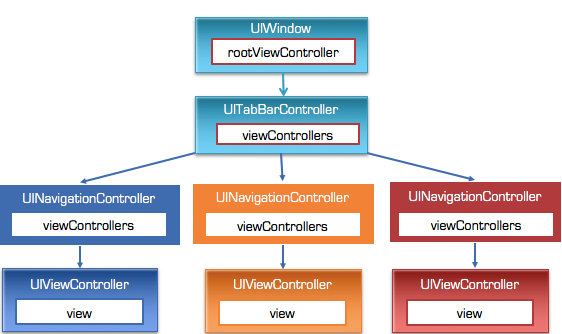
UITabBarController中嵌套UINavigationController.png
一开始,进入的时候,都显示访客界面,颜色为青色,点击中间的+弹出登录界面,点击登录界面的+表示登录过程,然后主界面显示登录后的各个界面,以不同颜色代替,如下图所示。
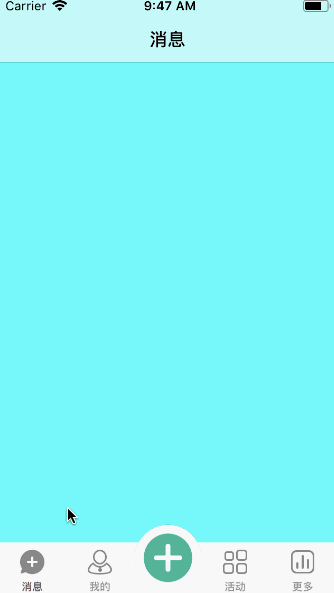
登录与访客.gif
实现方法
主界面的搭建代码这里就不贴了,很简单,主要讲解一下登录与访客的逻辑实现。
1、父类视图控制器
@interface BaseViewController : UIViewController@property (nonatomic, assign) BOOL isLogin;
@end@implementation BaseViewController-(void)loadView{
//UserModel是一个单例用户类 self.isLogin = [UserModel shareInstance].isLogin;
//根据isLogin判断用户是否登录 如果未登录就显示访客视图 否则就显示正常界面 //但是注意 子视图同样需要在viewDidLoad中判断用户是否登录 //在登录界面 应该重新赋值window的rootViewController 刷新控制器的状态 self.isLogin ? [super loadView] : [self setupVisitorView];
}
-(void)setupVisitorView{
UIView *view = [[UIView alloc]initWithFrame:[UIScreen mainScreen].bounds];
view.backgroundColor = [UIColor cyanColor];
self.view = view;
}
@end
2、子类视图控制器(四个子类都差不多,这里贴一个)
@implementation FourViewController- (void)viewDidLoad {
[super viewDidLoad];
if (self.isLogin) {
self.view.backgroundColor = [UIColor purpleColor];
}
}
@end
3、中间视图控制器
@implementation CenterViewController- (void)viewDidLoad {
[super viewDidLoad];
self.view.backgroundColor = [UIColor whiteColor];
UIButton *btn = [UIButton buttonWithType:UIButtonTypeCustom];
[btn setImage:[UIImage imageNamed:@"plusX_Last"] forState:UIControlStateNormal];
btn.bounds = CGRectMake(0, 0, 64, 64);
btn.center = self.view.center;
[self.view addSubview:btn];
if (!self.isLogin) {
self.title = @"未登录";
[btn addTarget:self action:@selector(login) forControlEvents:UIControlEventTouchUpInside];
}
else{
self.title = @"已登陆";
[btn addTarget:self action:@selector(close) forControlEvents:UIControlEventTouchUpInside];
}
}
-(void)login{
[UserModel shareInstance].isLogin = YES;
// 一定要重新赋值一次rootViewController [self dismissViewControllerAnimated:YES completion:^{
[UIApplication sharedApplication].keyWindow.rootViewController = [[YFTabbarController alloc]init];
}
];
}
-(void)close{
[self dismissViewControllerAnimated:YES completion:nil];
}
@end
总结
以上就是这篇文章的全部内容了,希望本文的内容对大家的学习或者工作具有一定的参考学习价值,如果有疑问大家可以留言交流,谢谢大家对脚本之家的支持。
您可能感兴趣的文章:
- iOS微信第三方登录实现
- IOS开发用户登录注册模块所遇到的问题
- vue+axios实现登录拦截的实例代码
- iOS QQ第三方登录实现
- iOS中关于Cookie验证登录状态
- iOS实现第三方微信登录方式实例解析(最新最全)
- IOS实现微信授权登录功能
- iOS微信第三方登录实例
- iOS指纹登录(TouchID)集成方案详解


